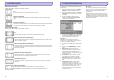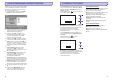User manual
16
10 PAKALPOJUMU UZSTÂDÎÐANA
10.1Jaunu pakalpojumu pievienoðana 10.2Visu pakalpojumu pârstatîðana
Ðî izvçlne ïauj Jums meklçt jaunus TV kanâlus vai radio
stacijas, kas sâkuðas raidît pçc sâkotnçjâs
uzstâdîðanas.
Ðî izvçlne ïauj Jums pârstatît visus digitâlos TV kanâlus
un radio stacijas.
1. [MENU
DIGITAL]
2.
3. Service setup
4.
OK
OK
5.
6. [MENU DIGITAL]
1. [MENU
DIGITAL]
2.
3. Service setup
4. Reinstall all services
5. OK
6. OK
7.
8. [MENU DIGITAL]
Esot digitâlajâ reþîmâ, spiediet taustiòu
, lai parâdîtu uzstâdîðanas izvçlni.
Spiediet taustiòu , lai izvçlçtos uzstâdîðanu un
spiediet taustiòu .
Izvçlieties punktu (Pakalpojuma
uzstâdîðana) ( ) un spiediet taustiòu .
Spiediet , lai pievienotu jaunus pakalpojumus un
spiediet taustiòu , lai aktivizçtu uzstâdîðanu.
Meklçðana sâkas un tikai jaunie kanâli tiek saglabâti
un pievienoti kanâlu saraksta izvçlnei. Tiek parâdîti
pabeigtâs uzstâdîðanas procenti un atrasto kanâlu
skaits. (Kad meklçðana ir pabeigta, spiediet taustiòu
, lai apstiprinâtu jaunos pakalpojumus.)
Lai atgrieztos iepriekðçjâ izvçlnç, spiediet taustiòu
.
Spiediet taustiòu , lai izslçgtu
izvçlni.
Esot digitâlajâ reþîmâ, spiediet taustiòu
, lai parâdîtu uzstâdîðanas izvçlni.
Spiediet taustiòu , lai izvçlçtos uzstâdîðanu un
spiediet taustiòu .
Izvçlieties punktu (Pakalpojumu
uzstâdîðana) ( ) un spiediet taustiòu .
Izvçlieties punktu (Pârstatît
visus pakalpojumus) ( ) un spiediet taustiòu .
Spiediet taustiòu , lai sâktu uzstâdîðanu.
Sâkas visu digitâlo pakalpojumu meklçðana, kas tiek
automâtiski saglabâti. Kad meklçðana ir pabeigta,
izvçlne norâdîs atrasto digitâlo pakalpojumu skaitu.
Spiediet taustiòu , lai saglabâtu pakalpojumus.
Lai atgrieztos iepriekðçjâ izvçlnç, spiediet taustiòu
.
Spiediet taustiòu , lai izslçgtu
izvçlni.
[
Q
[Q
Q
q
[
Q
[Q
[Q
q
37
30 TV LIETOÐANA KÂDATORA MONITORU
Jûsu TV var tikt lietots kâ datora monitors.
Savienojums ar datoru ir pieejams tikai izmantojot
kontaktu. kontakts nav atbalstîts.
Lai TV strâdâtu kâ datora monitors, jâizpilda sekojoði
soïi.
Attçla izvçlne satur funkcijas
nobîde un
nobîde.
Visas funkcijas, izòemot Horizontâla nobîde un
Vertikâla nobîde, strâdâ tâpat kâ funkcijas TV
Attçla izvçlnç (skatît 32.lpp).
nobîde ïauj Jums regulçt attçla
horizontâlo novietojumu.
nobîde ïauj Jums regulçt attçla vertikâlo
novietojumu.
Funkciju izvçlne satur funkcijas Reþîma izvçle un
Formâts.
Ja Jûs pieslçdzat datoru, kas atbalsta izðíirtspçjas
vai Funkciju izvçlnç bûs pieejams
punkts Reþîma izvçle ( ). Tas ïaus
Jums pârslçgties starp datora un reþîmiem.
Funkcija strâdâ tieði tâpat kâ TV ekrâna
formâti (skatît 37.lpp).
Izmantojot HDMI, lai pieslçgtu Jûsu TV
pie datora, ir iespçjams, ka pirmo reizi tie
nestrâdâs pareizi. Parasti tas tiek atrisinâts, mainot
izðíirtspçju vai iestatîjumus ierîcei, kas pieslçgta
pie TV. Daþos gadîjumos Jûs redzçsiet dialoga
kastîti uz ekrâna, Jums jânospieþ “OK”, lai
turpinâtu TV skatîðanos. Skatiet pieslçgtâs ierîces
lietoðanas pamâcîbu, lai veiktu nepiecieðamâs
izmaiòas.
Piezîme:
HDMI VGA
Svarîgi
Spilgtums,
Kontrasts, Asums, Krâsu Temperatûra,
Kontrasts+, Horizontâla Vertikâla
Horizontâla
Vertikâla
480p 720p,
Mode Selection
HD
Format
Piezîme:
30.1Datora aprîkojuma pieslçgðana
30.2TV iestatîjumu vadîðana, kamçr ir
pieslçgts dators
1. HDMI 1
HDMI 2
2.
EXT3
3. AV
HDMI 1
HDMI 2.
4. OK
1. [MENU TV
2.
Picture Sound Features
OK
3.
4.
5. [MENU TV].
Pieslçdziet Jûsu datora DVI izeju pie TV
vai kontakta. Lietojiet HDMI uz DVI vadu,
ja tiek pieslçgta DVI izeja.
Pieslçdziet audio vadu pie datora Audio
kontaktligzdas un pie TV L/R Audio ligzdâm
().
Spiediet taustiòu , lai parâdîtu Avotu Sarakstu,
un spiediet taustiòu , lai izvçlçtos vai
Spiediet taustiòu / , lai pârslçgtos uz izvçlçto
avotu.
Spiediet taustiòu ], lai parâdîtu galveno
izvçlni.
Spiediet taustiòus , lai izvçlçtos punktus
(Attçls), (Skaòa) vai
(Funkcijas), un taustiòu / , lai piekïûtu izvçlçtâ
punkta izvçlnei.
Spiediet taustiòu , lai izvçlçtos iestatîjumus,
un taustiòu , lai izvçlçtos vai regulçtu
iestatîjumu.
Lai atgrieztos iepriekðçjâ izvçlnç, spiediet taustiòu
.
Lai izslçgtu izvçlni, spiediet taustiòu
\[
Q
\[
Q
\[
qQ
q
Attçla izvçlne
Funkciju izvçlne
l
l
l
l
l
l
l